小王是一家公司的销售助理,每月初他都要面对一项繁琐的任务 —— 统计上个月各个销售人员的有效订单数量。以往,他只能一个一个地手动数,不仅耗费大量时间,还容易出错。有一次,在数据量特别大的时候,他不小心数错了一个关键数据,导致销售业绩报表出现偏差,差点影响了整个团队的奖金核算,这让他苦恼不已。
直到有一天,一位同事向他介绍了 WPS 中的 COUNTA 函数。小王半信半疑地尝试使用这个函数,没想到,原本需要花费一整天时间完成的工作,短短几分钟就搞定了,而且数据准确无误。从那以后,小王每个月处理销售数据都轻松了许多,再也不用担心因为数据统计问题而犯错。
在 WPS 这个强大的办公软件中,COUNTA 函数就像一个被忽视的宝藏。很多人在处理数据时,往往更关注一些看似复杂、功能强大的函数,却忽略了 COUNTA 函数的实用价值。实际上,COUNTA 函数在数据统计分析中有着不可替代的作用,它能够快速、准确地统计出数据区域中非空单元格的数量,帮助我们解决许多实际问题 。无论是处理销售数据、员工考勤记录,还是进行学生成绩统计,COUNTA 函数都能大显身手。
二、COUNTA 函数初相识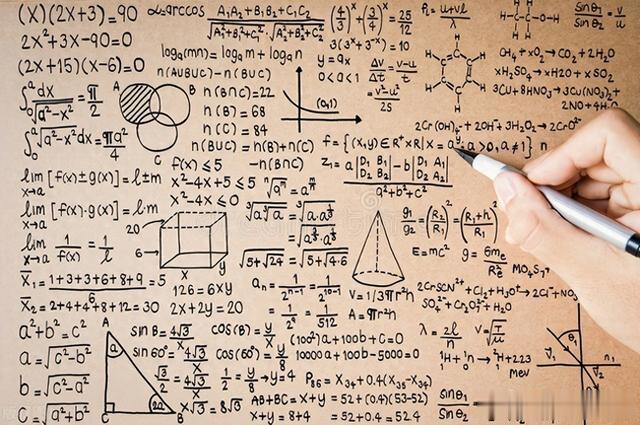 (一)基本语法解读
(一)基本语法解读COUNTA 函数的语法结构为 “COUNTA (value1,value2,...)” 。在这里,value1 是必须要有的参数,它可以是我们想要统计的具体数值、文本内容,也能是一个单元格,像 A1;还可以是一片单元格区域,例如 A1:A10。而 value2 以及后面的省略号代表的是可选参数,最多可以有 255 个。这些参数和 value1 一样,同样可以是数值、文本、单元格或者单元格区域。简单来说,COUNTA 函数就是通过识别这些参数,来统计其中非空单元格的数量。
(二)功能大揭秘COUNTA 函数的核心功能是返回参数列表中非空单元格的个数 。不管单元格里是数字、文本、逻辑值(比如 TRUE 和 FALSE ),还是错误值(像 #VALUE! 、#REF! 等),只要单元格不是空白的,COUNTA 函数都会将其纳入统计范围。
为了更直观地展示,我们来看一个简单的数据示例。假设有这样一组数据,A1 单元格内容为 “苹果”,A2 单元格是空白,A3 单元格为 10,A4 单元格内容是 “香蕉”,A5 单元格为 TRUE 。当我们在其他单元格输入公式 “=COUNTA (A1:A5)” ,按下回车键后,得到的结果是 4。这是因为 A1、A3、A4、A5 这四个单元格都不是空白单元格,所以 COUNTA 函数统计出非空单元格的个数为 4 。
 三、实操演练:COUNTA 函数的多样用法(一)基础应用:统计非空单元格数量
三、实操演练:COUNTA 函数的多样用法(一)基础应用:统计非空单元格数量在日常工作中,统计员工人数是一项常见的任务。假设我们有一份员工信息表,其中包含员工的姓名、工号、部门等信息,但部分单元格可能存在空白情况。接下来,我们将使用 COUNTA 函数来准确统计员工人数。
序号
姓名
工号
部门
张三
001
销售部
李四
002
王五
003
财务部
赵六
市场部
打开 WPS 表格,确保员工信息已录入在相应单元格区域,例如 A1:D5 。选中一个空白单元格,比如 E1,作为显示员工人数统计结果的位置。在公式编辑栏中输入公式 “=COUNTA (A2:A5)” 。这里我们选择 A2:A5 单元格区域,是因为该区域包含了所有员工的姓名信息,通过统计这个区域的非空单元格数量,就能得到员工人数。按下回车键,此时 E1 单元格将显示统计结果为 4,即员工人数为 4 人。从结果可以看出,COUNTA 函数准确地统计出了非空单元格的数量,即使存在空白单元格,也不影响统计结果。这在处理包含各种数据的表格时,非常方便快捷,能够迅速得出我们需要的统计数据 。
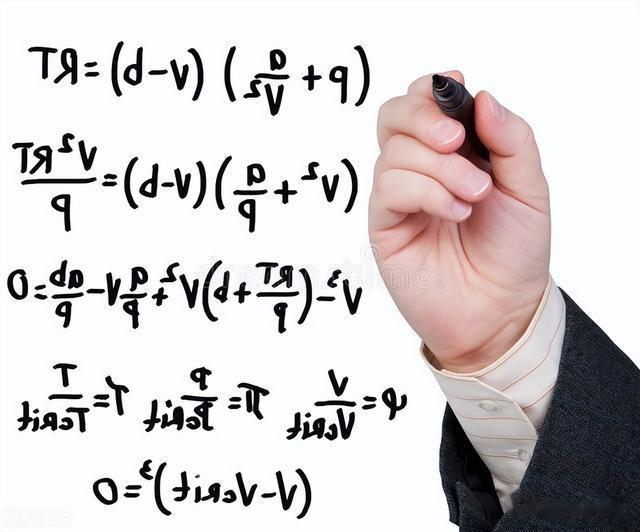 (二)进阶操作:在合并单元格中的应用
(二)进阶操作:在合并单元格中的应用在处理销售数据报表时,我们常常会遇到合并单元格的情况。比如,按照月份对销售数据进行汇总,每个月的销售数据可能会合并在一个单元格中展示。这时,要统计每个月的销售记录数量,就需要一些技巧了。下面我们将展示如何利用 COUNTA 函数结合其他函数对合并单元格进行计数统计。
月份
销售金额
销售记录数量
1 月
5000
3000
4000
2 月
6000
7000
3 月
8000
9000
选中需要显示销售记录数量的单元格区域,例如 C2:C8 。在公式编辑栏中输入公式 “=COUNTA (B2:B8)-SUM (C3:C8)” 。这个公式的原理是:首先,COUNTA (B2:B8) 用于统计 B2 到 B8 单元格区域中非空单元格的总数,也就是所有月份的销售记录总数;然后,SUM (C3:C8) 用于计算 C3 到 C8 单元格区域中已经计算过的销售记录数量之和(因为我们是从第二个合并单元格组开始计算的,所以从 C3 开始);最后,用总的销售记录数减去已经计算过的销售记录数,就得到了当前合并单元格组(即当前月份)的销售记录数量。输入完公式后,同时按下 “Ctrl+Enter” 组合键,即可快速填充公式,得到每个月的销售记录数量。通过这种方法,我们巧妙地利用 COUNTA 函数和 SUM 函数,解决了合并单元格的计数统计问题,使得数据统计更加准确、高效 。
(三)动态编号:员工编号自动更新在人事档案管理中,员工编号的管理是一项重要工作。传统的手动编号方式,在员工信息发生增减时,需要耗费大量时间和精力去重新编号,且容易出错。而利用 COUNTA 函数,我们可以轻松实现员工编号的自动更新,大大提高工作效率。
员工编号
姓名
部门
张三
销售部
李四
财务部
王五
市场部
打开人事档案表格,将光标定位到需要生成员工编号的第一个单元格,比如 A2 。在公式编辑栏中输入公式 “=COUNTA (\(B\)2:B2)” 。这里,\(B\)2 使用了绝对引用,它表示在公式向下复制时,始终固定引用 B2 单元格;而 B2 使用相对引用,在公式向下复制时,会根据行号的变化而变化,例如在 A3 单元格中,公式会自动变为 “=COUNTA (\(B\)2:B3)” 。这个公式的作用是统计从 B2 到当前行 B 列单元格中非空单元格的个数,也就是当前员工的序号。输入公式后,按下回车键,即可得到第一个员工的编号。然后,将鼠标指针移至 A2 单元格右下角,当指针变为黑色十字形时,按住鼠标左键向下拖动,即可自动填充公式,为所有员工生成编号。当员工信息发生增减时,比如删除了李四的信息,其他员工的编号会自动更新,始终保持连续和准确。这是因为 COUNTA 函数会实时统计 B 列中非空单元格的数量,从而保证编号的动态更新 。通过以上实操演练,我们可以看到 COUNTA 函数在不同场景下的灵活应用。无论是基础的数据统计,还是在合并单元格和动态编号等进阶操作中,COUNTA 函数都展现出了强大的功能和实用价值 。
四、COUNTA 函数与其他计数函数大 PK在 WPS 表格的函数大家庭中,有许多用于计数的函数,它们各自有着独特的功能和适用场景 。COUNTA 函数作为其中一员,与其他计数函数,如 COUNT 函数、COUNTBLANK 函数,在功能上既有相似之处,又有明显的区别 。下面我们就来深入探讨一下 COUNTA 函数与这些常见计数函数的差异,以便在实际数据处理中能够更加准确、高效地选择和使用合适的函数 。
(一)与 COUNT 函数对比COUNT 函数的主要作用是计算区域中值为数值的单元格个数 。其语法结构为 “COUNT (value1,value2,...)” ,其中参数 value 可以包含或引用各种不同类型的数据,但在计数时,COUNT 函数只对数值型数据进行计数,错误值、空值、逻辑值、文字等都会被忽略 。
为了更清晰地看出 COUNTA 函数与 COUNT 函数的区别,我们来看一个具体的对比示例。假设有如下一组数据:A1 单元格内容为 “苹果”,A2 单元格是空白,A3 单元格为 10,A4 单元格内容是 “香蕉”,A5 单元格为 TRUE ,A6 单元格为 #VALUE! 错误值。
使用 COUNT 函数统计:在 B1 单元格中输入公式 “=COUNT (A1:A6)” ,按下回车键后,得到的结果是 1。这是因为在 A1 到 A6 单元格区域中,只有 A3 单元格中的 10 是数值型数据,所以 COUNT 函数统计出数值单元格的个数为 1 。使用 COUNTA 函数统计:在 B2 单元格中输入公式 “=COUNTA (A1:A6)” ,按下回车键后,得到的结果是 5。这是因为除了 A2 单元格为空格外,A1、A3、A4、A5、A6 单元格都不是空白单元格,所以 COUNTA 函数统计出非空单元格的个数为 5 。通过这个对比示例可以明显看出,COUNT 函数只关注数值型数据,而 COUNTA 函数则统计所有非空单元格,无论单元格中的数据类型是什么 。在实际应用中,如果我们只需要统计数值的数量,那么 COUNT 函数是最佳选择;但如果要统计包含各种数据类型的非空单元格数量,COUNTA 函数则更胜一筹 。比如,在统计学生成绩时,如果只关心有成绩(数值)的学生人数,就用 COUNT 函数;如果要统计所有提交了作业(非空单元格,可能包含文字说明等)的学生人数,COUNTA 函数就能派上用场 。
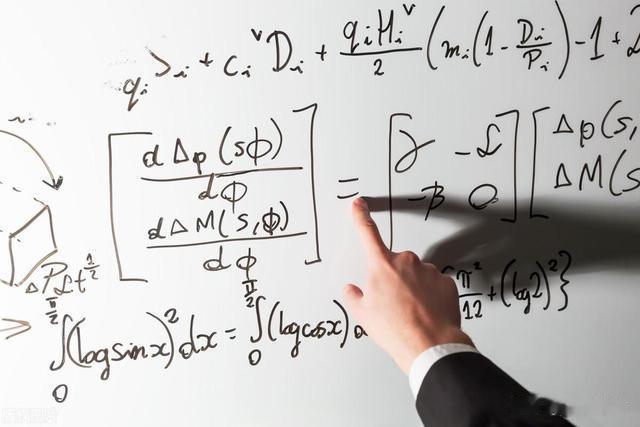 (二)与 COUNTBLANK 函数对比
(二)与 COUNTBLANK 函数对比COUNTBLANK 函数的功能与 COUNTA 函数恰恰相反,它是用于计算区域中空白单元格的个数 。其语法结构为 “COUNTBLANK (range)” ,其中 range 为要计算空单元格数目的区域 。需要注意的是,如果单元格中含有返回值为空文本的公式,该单元格也会被 COUNTBLANK 函数计数,但包含零值的单元格不被统计 。
同样通过一个示例来对比 COUNTA 函数和 COUNTBLANK 函数。假设有一组数据:A1 单元格内容为 “苹果”,A2 单元格是空白,A3 单元格为 0,A4 单元格内容是 “香蕉”,A5 单元格为空白 。
使用 COUNTBLANK 函数统计:在 B1 单元格中输入公式 “=COUNTBLANK (A1:A5)” ,按下回车键后,得到的结果是 2。这是因为在 A1 到 A5 单元格区域中,A2 和 A5 单元格是空白单元格,所以 COUNTBLANK 函数统计出空白单元格的个数为 2 。使用 COUNTA 函数统计:在 B2 单元格中输入公式 “=COUNTA (A1:A5)” ,按下回车键后,得到的结果是 3。这是因为 A1、A3、A4 单元格是非空单元格,所以 COUNTA 函数统计出非空单元格的个数为 3 。从这个对比可以看出,COUNTBLANK 函数专注于统计空白单元格,而 COUNTA 函数专注于统计非空单元格 。在实际数据处理中,如果我们需要了解数据区域中有多少空白单元格,以便进行数据补充或清理,COUNTBLANK 函数就能发挥作用;而当我们想知道有多少有效数据(非空单元格)时,COUNTA 函数则是更好的选择 。例如,在处理员工信息表时,使用 COUNTBLANK 函数可以快速找出哪些员工信息有缺失(空白单元格),而使用 COUNTA 函数可以统计出已经填写了信息(非空单元格)的员工数量 。
五、办公场景中的 COUNTA 函数实战(一)销售数据统计在销售业务中,准确统计已完成销售订单数量是分析销售业绩的基础。下面以某公司一个月的销售业绩表为例,展示 COUNTA 函数在实际销售数据分析中的应用价值。
订单编号
销售人员
销售金额
订单状态
001
张三
5000
已完成
002
李四
3000
未完成
003
张三
4000
已完成
004
王五
6000
已完成
005
李四
7000
已完成
打开销售业绩表,假设数据存放在 A1:D5 单元格区域。选中一个空白单元格,比如 E1,用于显示已完成销售订单数量的统计结果。在公式编辑栏中输入公式 “=COUNTA (IF (D2:D5="已完成",A2:A5))” 。这里使用了 IF 函数和 COUNTA 函数的嵌套。IF 函数的作用是判断 D2 到 D5 单元格区域中的订单状态是否为 “已完成”,如果是,则返回对应的 A2 到 A5 单元格区域中的订单编号;COUNTA 函数则统计 IF 函数返回结果中的非空单元格数量,即已完成销售订单的数量。由于这是一个数组公式,需要同时按下 “Ctrl+Shift+Enter” 组合键,才能得到正确的结果。此时 E1 单元格将显示统计结果为 4,即已完成销售订单数量为 4 个。通过使用 COUNTA 函数,我们能够快速准确地从大量销售数据中统计出已完成订单的数量,为销售业绩分析提供了有力的数据支持。销售人员可以根据这些数据了解自己的工作成果,管理层也能据此评估团队整体销售表现,制定下一步销售策略 。
(二)学生成绩分析在教育教学中,老师经常需要统计参加考试的学生人数,以便了解学生的考试参与情况,为教学评估提供参考。下面以一个班级的学生成绩表为例,介绍如何使用 COUNTA 函数实现这一统计。
学号
姓名
语文成绩
数学成绩
英语成绩
001
张三
85
90
88
002
李四
92
86
003
王五
78
85
004
赵六
82
88
90
005
孙七
90
85
打开学生成绩表,假设数据存放在 A1:E5 单元格区域。选中一个空白单元格,比如 F1,用于显示参加考试的学生人数统计结果。在公式编辑栏中输入公式 “=COUNTA (A2:A5)” 。这里我们选择 A2 到 A5 单元格区域,因为该区域包含了所有学生的学号信息,只要学生有学号,就表示该学生参与了考试。通过统计这个区域的非空单元格数量,就能得到参加考试的学生人数。按下回车键,此时 F1 单元格将显示统计结果为 5,即参加考试的学生人数为 5 人。通过 COUNTA 函数,老师可以快速掌握学生的考试参与情况,对于未参加考试的学生,能够及时了解原因并采取相应措施 。同时,这一数据也有助于老师对整个班级的学习情况进行全面评估,为后续教学计划的调整提供依据 。
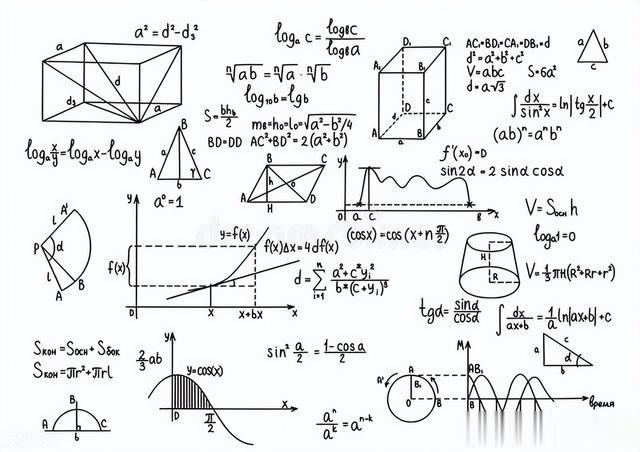 六、总结与互动(一)COUNTA 函数要点回顾
六、总结与互动(一)COUNTA 函数要点回顾通过前面的内容,我们对 WPS 中的 COUNTA 函数有了全面而深入的了解。COUNTA 函数的语法为 “COUNTA (value1,value2,...)” ,它的核心功能是返回参数列表中非空单元格的个数,无论是数值、文本、逻辑值还是错误值,只要单元格非空,都会被纳入统计范围 。
在基础应用中,它能轻松统计非空单元格数量,像统计员工人数时,只需简单操作就能得出准确结果。在进阶操作里,面对合并单元格,COUNTA 函数结合其他函数,解决了合并单元格计数的难题;在人事档案管理中,实现了员工编号的自动更新,大大提高了工作效率 。
与 COUNT 函数相比,COUNTA 函数统计所有非空单元格,而 COUNT 函数只关注数值型数据;与 COUNTBLANK 函数相反,COUNTA 函数统计非空单元格,COUNTBLANK 函数统计空白单元格 。在销售数据统计和学生成绩分析等办公场景中,COUNTA 函数都展现出了强大的实用价值,帮助我们快速、准确地处理数据,为决策提供有力支持 。
(二)互动环节相信大家在阅读完这篇文章后,对 COUNTA 函数已经有了更深入的认识和理解。我非常期待听到你们的声音!如果你在实际工作或学习中已经使用过 COUNTA 函数,欢迎在评论区分享你的使用经验和心得,比如遇到了哪些问题,又是如何巧妙解决的 。说不定你的经验能给其他小伙伴带来很大的启发呢!
要是你在学习或使用 COUNTA 函数的过程中还有疑问,或者对文章中的某些内容不太理解,也不要犹豫,直接在评论区留言提问 。我会认真阅读每一条评论,并尽快为大家解答 。让我们一起探讨,共同进步,把 COUNTA 函数运用得更加得心应手,让它成为我们办公路上的得力助手 。
